怎么将flv转换成mp4?分享几个好用的办法
怎么将flv转换成mp4?FLV格式作为常见且流行的视频格式,在很多软件和设备上都可以正常使用。但是,FLV格式相较于MP4的格式来说,其整体的兼容性还是相对较低的。如果我们在某些设备上遇到FLV格式的兼容问题,就需要将FLV格式转换为MP4格式了。实际上,FLV格式在一些应用程序上无法正常使用,必然会对文件正常造成影响,也会对文件本身质量打俩一些问题。将FLV格式转换为MP4格式后,能够有效解决很多问题,不仅仅是兼容问题,还包括存储问题、传输问题等等。所以说格式转换是我们办公过程中常见的问题。我们需要及时学会一些格式转换的方法和技巧,这样在提升格式转换效率的基础上,满足我们对文件的各场景应用。
那如何将FLV格式快速地转换为MP4格式呢?我们总结了一些转换方法,也介绍了一些专业的转换工具,以供大家参考和学习。我们也可以结合实际情况,就图文步骤操作一下。

flv转成mp4方法一:使用“优速视频处理大师”软件
工具下载链接:https://download.yososoft.com/YSVideos/YSVideos_TTY.exe
步骤1、将“优速视频处理大师”软件安装到我们常用的电脑上,方便后续的使用。打开软件后,可以看到左侧的多种功能,在这里直接点击“格式转换”就可以了。
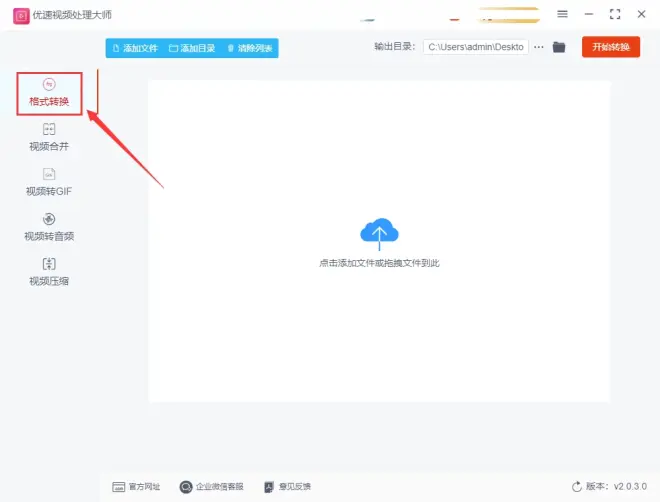
步骤2、在进入具体页面之后,通过点击“添加文件”或者是文件拖拽的方式将需要转换的flv文件上传;如果文件过多的话,也可以通过文件夹拖拽的方式上传。
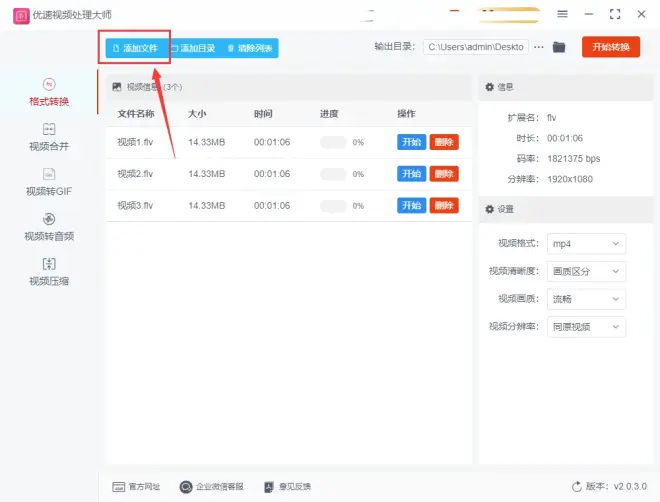
步骤3、在文件上传完成之后,我们需要将右侧的“视频格式”设置为“mp4”,当前格式默认设置好了,就不用再修改了。如果我们想转换为其他格式,自行修改就可以。
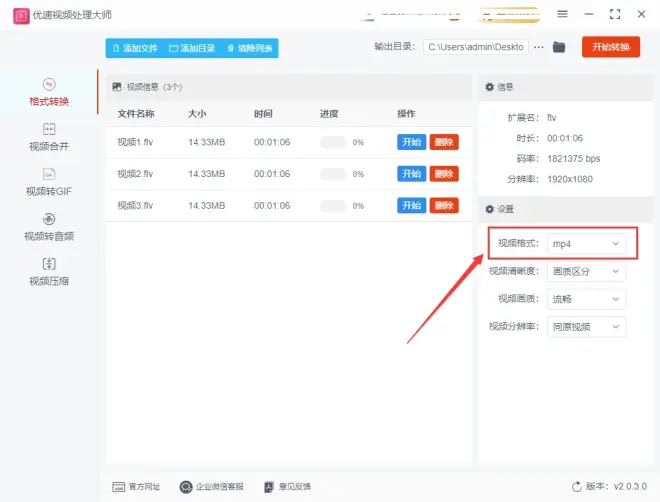
步骤4、上述步骤完成后,点击“开始转换”按钮;软件就会启动自动转换程序了,视频格式转换程序会比较的慢,所以大家在转换的时候可以去干点别的事情。
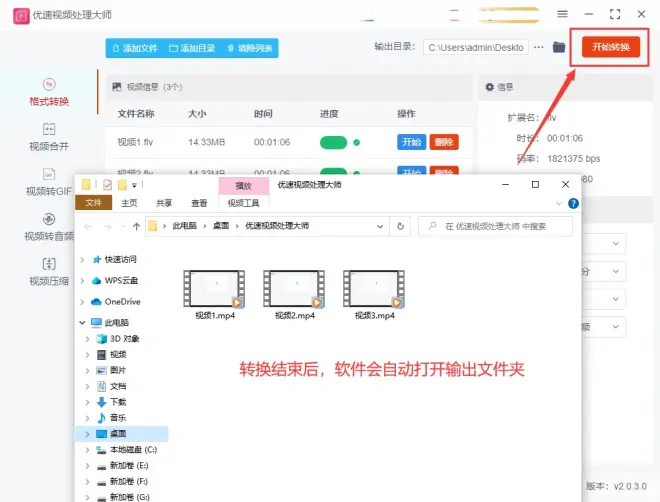
步骤5、在转换结束后, 我们可以在自动跳转的输出文件夹中看到已经转换为MP4的文件,说明我们使用软件成功地将文件格式转换了。
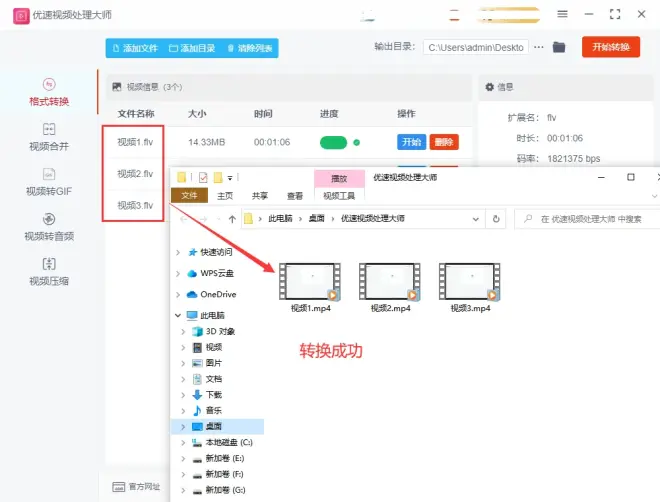
flv转成mp4方法二:直接修改文件的后缀
什么是直接修改文件的后缀名?也就是我们常说的修改文件拓展名,将视频文件名称中的“.flv”直接改成“.mp4”。肯定很多小伙伴会表示怀疑,这样修改是进行了格式转换吗?小编今天在这里很负责任的告诉大家,这种方法并没有进行视频格式转换,说白了只是修改了文件的名称。说过你要真正修改文件格式,那么这个方法不适合你哦。
首先我们找到需要flv格式的视频文件,鼠标单击这个文件后点击鼠标右键;然后选择弹出菜单里面的“重命名”功能选项,将文件名称里的“.flv”修改成“.mp4”;最后点击回车键,这时候会弹出一个提示框,我们点击提示框里面的“是”就可以了。
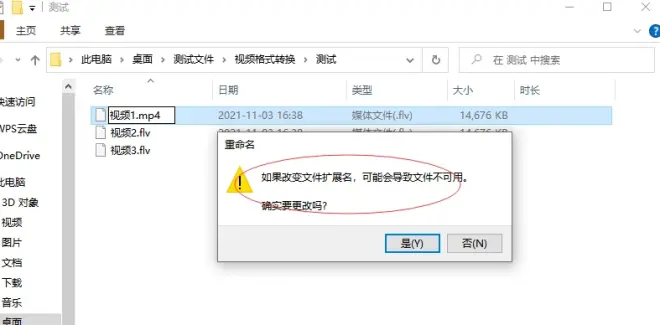
flv转成mp4方法三:使用雷电视频处理器
这次使用到的软件和方法一使用的软件是一个性质的,在电脑上安装好这个软件之后打开运行,从首页界面上可以看到它的全部功能,一共有六个,点击最前面的“视频转换”功能选项进入下一步。
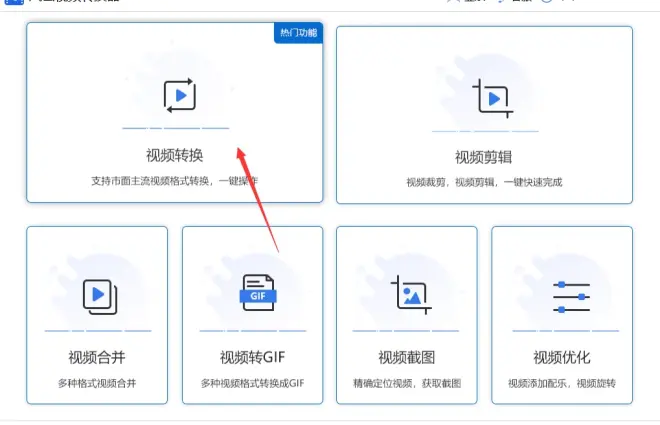
这一步我们需要将等待格式转换的flv视频添加到软件中,点击软件上的“添加文件”按钮(有两个添加文件按钮,任何一个都可以),找到 flv视频并添加到软件中。
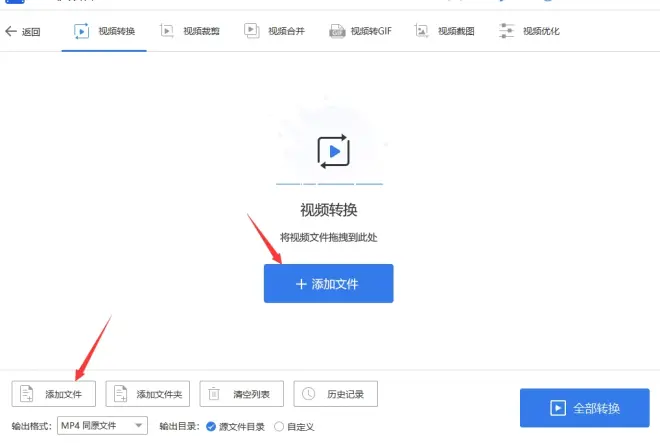
因为这个软件默认输出格式就是mp4,因此我们直接点击“全部转换”按钮启动软件程序就可以了,转换完毕后找到输出文件夹,便能在里面找到转换成的mp4视频了。
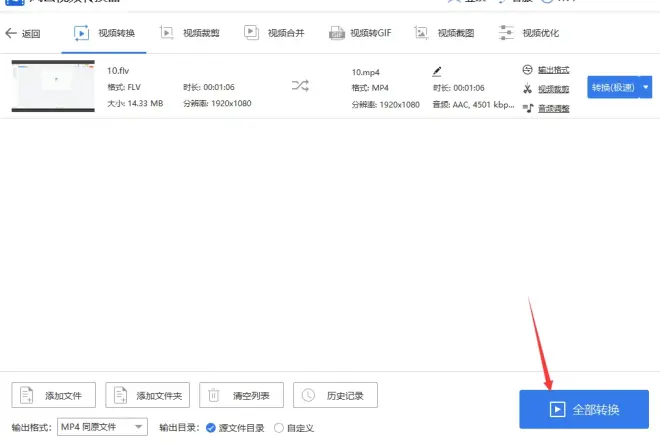
flv转成mp4方法四:使用在线工具zozor
在线工具的好处就是比较简单,不需要安装转换软件,缺点就是效率可能有点低,因为上传视频和下载视频就需要很多时间,我们在电脑上打开zozor这个工具之后直接使用
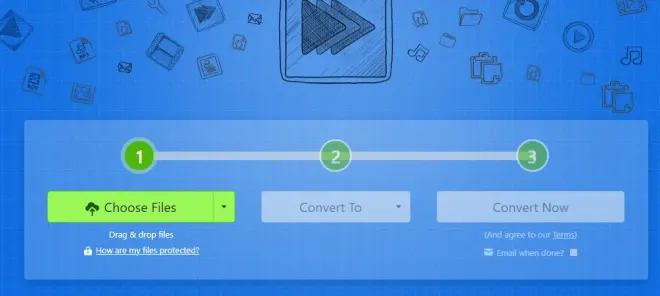
如下图所示,点击左边按钮就可以将flv视频文件上传到工具中;点击中间的按钮就可以将输出格式设置为mp4;点击右侧的按钮就是启动转换的意思。转换结束后我们可以将转成的mp4视频下载到电脑上。
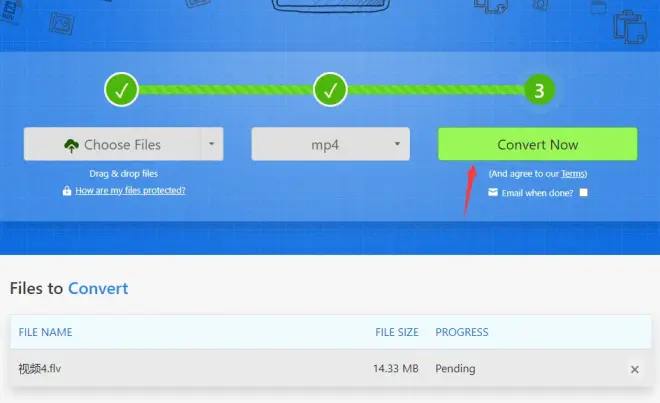
怎么将flv转换成mp4?那么,大家按照上文介绍的几种方法,学会了将FLV格式转换为MP4的方法了吗?是不是正如我说的很简单呢?实际上,大家下载了方法一中的软件的话,分分钟解决大家的格式转换问题。上述的软件工具,不仅仅能够帮我们解决格式转换问题,还可以处理视频文件的其他问题,比如视频的合并、压缩呀等等问题,是不是很方便呢?相信我的,下载软件就够啦,这样可以节约很多的办公时间,提高我们的整体效率。

